(Die Seite wurde neu angelegt: „{| class="hintergrund border_1" |- | Hilfe > Lösungstutorial > '''Wie wähle ich eine Lösung aus?''' |} <!-- …“) |
Keine Bearbeitungszusammenfassung |
||
| Zeile 21: | Zeile 21: | ||
====Lösungsübersichten==== | ====Lösungsübersichten==== | ||
*[[Skyrim:Lösung|Lösungsübersicht]] für [[The Elder Scrolls V: | *[[Online:Lösung|Lösungsübersicht]] für [[The Elder Scrolls Online]] ([[:Kategorie:Quests_(Online)|Liste aller Quests]] aus ESO) | ||
*[[Oblivion:Lösung|Lösungsübersicht]] für [[The Elder Scrolls IV: | *[[Skyrim:Lösung|Lösungsübersicht]] für [[The Elder Scrolls V: Skyrim]] | ||
*[[Morrowind:Lösung|Lösungsübersicht]] für [[The Elder Scrolls III: | *[[Oblivion:Lösung|Lösungsübersicht]] für [[The Elder Scrolls IV: Oblivion]] | ||
*[[Redguard:Lösung|Lösungsübersicht]] für [[The Elder Scrolls Adventure: | *[[Morrowind:Lösung|Lösungsübersicht]] für [[The Elder Scrolls III: Morrowind]] | ||
*[[Redguard:Lösung|Lösungsübersicht]] für [[The Elder Scrolls Adventure: Redguard]] | |||
Neben dem Einfügen neuer Lösungen hast du auch die Möglichkeit, vorhandene bereits im Tamriel-Almanach eingebundene anzupassen. Eine Übersicht | Neben dem Einfügen neuer Lösungen hast du auch die Möglichkeit, vorhandene bereits im Tamriel-Almanach eingebundene anzupassen. Eine Übersicht einiger noch zu verbessernden Lösungen gibt es in der Kategorie [[:Kategorie:Unfertige Lösung|Unfertige Lösungen]]. | ||
Wenn du dir nun eine geeignete Lösung ausgesucht hast, solltest du sie dir reservieren, damit nicht aus Versehen zwei Autoren an der selben Lösung schreiben. Dazu verwendest du die [[Vorlage:WIP|Vorlage WIP]] (WIP = work in progress = „Hier wird gerade gearbeitet.“). Diese bindest du ganz oben auf der Artikelseite ein. Dazu schreibst du: | Wenn du dir nun eine geeignete Lösung ausgesucht hast, solltest du sie dir reservieren, damit nicht aus Versehen zwei Autoren an der selben Lösung schreiben. Dazu verwendest du die [[Vorlage:WIP|Vorlage WIP]] (WIP = work in progress = „Hier wird gerade gearbeitet.“). Diese bindest du ganz oben auf der Artikelseite ein. Dazu schreibst du: | ||
Aktuelle Version vom 19. Juni 2014, 08:15 Uhr
| Hilfe > Lösungstutorial > Wie wähle ich eine Lösung aus? |
| Artikeltutorial |
|---|
Wie wähle ich eine Lösung aus?
Du möchtest also einen neue Lösung schreiben. Die erste Frage, die du dir stellen musst, ist natürlich, welche du schreiben willst. Dabei hast du derzeit die Möglichkeit, eine Lösung zu schreiben, die es noch nicht gibt, oder eine aus dem alten Lösungsbereich zu übertragen und an das neue Schema anzupassen.
Solltest du dich für eines von beiden entschieden haben, schau bitte zuvor in der Lösungsübersicht des jeweiligen Spiels nach, ob dazu nicht bereits eine existiert.
Lösungsübersichten
- Lösungsübersicht für The Elder Scrolls Online (Liste aller Quests aus ESO)
- Lösungsübersicht für The Elder Scrolls V: Skyrim
- Lösungsübersicht für The Elder Scrolls IV: Oblivion
- Lösungsübersicht für The Elder Scrolls III: Morrowind
- Lösungsübersicht für The Elder Scrolls Adventure: Redguard
Neben dem Einfügen neuer Lösungen hast du auch die Möglichkeit, vorhandene bereits im Tamriel-Almanach eingebundene anzupassen. Eine Übersicht einiger noch zu verbessernden Lösungen gibt es in der Kategorie Unfertige Lösungen.
Wenn du dir nun eine geeignete Lösung ausgesucht hast, solltest du sie dir reservieren, damit nicht aus Versehen zwei Autoren an der selben Lösung schreiben. Dazu verwendest du die Vorlage WIP (WIP = work in progress = „Hier wird gerade gearbeitet.“). Diese bindest du ganz oben auf der Artikelseite ein. Dazu schreibst du:
wobei du für Benutzername deinen Benutzernamen einsetzt. Das sieht dann so aus:
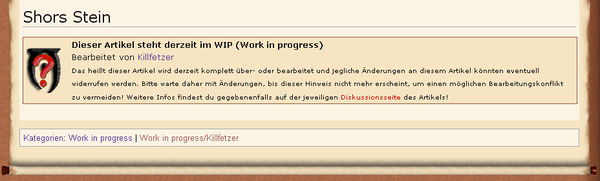
Bitte setze die WIP-Vorlage nur sparsam ein. Verwende sie nur, wenn du die Lösung wirklich jetzt bearbeiten möchtest. Sie dient nicht dafür sich eine Lösung einige Monate zu reservieren. Du solltest auch nicht mehrere neue Lösungen gleichzeitig als WIP markieren. Wenn du in der Suchbox unter dir Benutzername durch deinen Benutzernamen ersetzt, kannst du alle Artikel sehen, die du auf WIP gesetzt hast, wenn du auf Anzeigen klickst.
| Zurück zur Übersicht | Weiter zum nächsten Kapitel |
|---|